Apple Watch üzerinde uygulamaları düzenleme
Apple Watch’taki ana ekranda tüm yüklü uygulamaları görebilirsiniz. Ana ekranda uygulamaları yeniden düzenleyebilir, uygulamaların alfabetik sırada listeleyebilir ya da kullanmadığınız uygulamaları silebilirsiniz.
Ana ekranda uygulamalarınızı yeniden düzenleme
Ana ekranda liste görüntüsünü kullanıyorsanız uygulamalar alfabetik sırada düzenlenir. Uygulamaları ızgara görüntüsünde yeniden düzenlemek için şunları yapın:
Apple Watch’ta ana ekrana gitmek için Digital Crown’a basın.
Uygulamayı basılı tutun, sonra onu yeni bir konuma sürükleyin.

İşiniz bittiğinde Digital Crown’a basın.
iPhone’unuzda Apple Watch uygulamasına gidip, Saatim’e dokunup, Uygulama Görüntüsü’ne dokunup sonra Yerleşim’e dokunabilirsiniz. Uygulama simgesini basılı tutun ve istediğiniz yere sürükleyin.
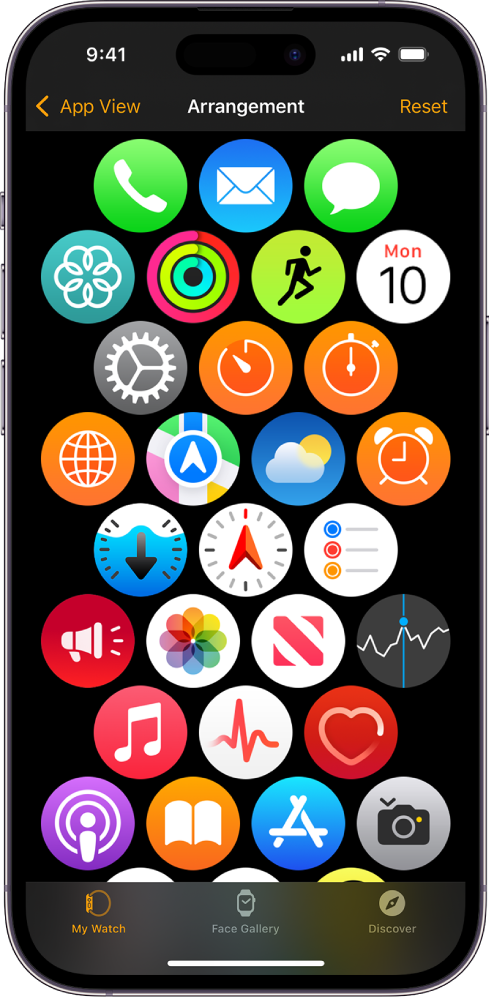
Ana ekranda bir ızgarada veya listede uygulamalarınızı görüntüleme
Ana ekranda uygulamalar ızgara veya liste görüntüsünde görüntülenebilir. Apple Watch’u ilk kez ayarlarken istediğiniz görüntüyü seçersiniz. Bunu daha sonra değiştirmek için şu adımları izleyin:
Apple Watch’ta ana ekrana gitmek için Digital Crown’a basın.
Ekranın en altına kaydırmak için Digital Crown’u çevirin, sonra aşağıdaki görüntülerden birini seçin:
Izgara Görüntüsü

Liste Görüntüsü
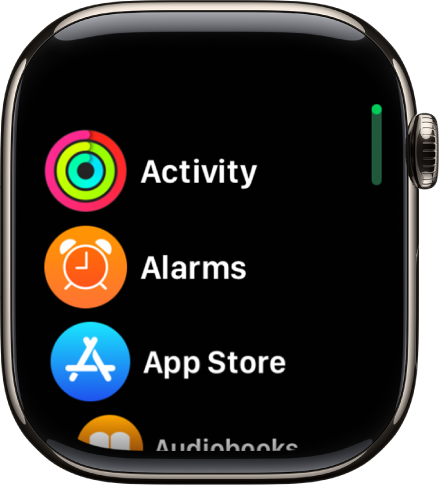
Ayarlar uygulamasına ![]() gidip, Uygulama Görüntüsü’ne dokunup ardından Izgara Görüntüsü’nü veya Liste Görüntüsü’nü de seçebilirsiniz.
gidip, Uygulama Görüntüsü’ne dokunup ardından Izgara Görüntüsü’nü veya Liste Görüntüsü’nü de seçebilirsiniz.
Apple Watch aygıtından uygulama silme
Bir uygulamayı iPhone’unuzdan silerseniz bu uygulama Apple Watch’tan da silinir. Bir uygulamayı yalnızca Apple Watch’tan silmek için aşağıdakileri yapın:
Apple Watch’ta ana ekrana gitmek için Digital Crown’a basın.
Aşağıdakilerden birini yapın:
Izgara görüntüsünde: Uygulamayı basılı tutun, sonra
 simgesine dokunun. İşiniz bittiğinde Digital Crown’a basın.
simgesine dokunun. İşiniz bittiğinde Digital Crown’a basın.Liste görüntüsünde: Uygulamanın üzerinde sola kaydırın, sonra
 simgesine dokunun.
simgesine dokunun.
Not: Bazı uygulamalar Apple Watch’tan silinemez.
Silinen uygulama, eşlenmiş iPhone’unuzdan da silinene kadar iPhone’unuzda kalır. Yerleşik Apple uygulamaları da dahil olmak üzere bir uygulamayı geri yüklemek için onu iPhone'unuzdaki veya Apple Watch aygıtınızdaki App Store’da indirin.
Uygulama ayarlarını yapma
iPhone’unuzda Apple Watch uygulamasına gidin.
Saatim’e dokunun, sonra yüklediğiniz uygulamaları görmek için kaydırın.
Ayarlarını değiştirmek istediğiniz uygulamaya dokunun.
iPhone’unuzun Ayarlar > Ekran Süresi > İçerik ve Gizlilik Sınırlamaları bölümünde ayarladığınız bazı sınırlamalar Apple Watch’u da etkiler. Örneğin iPhone’unuzda Kamera’yı etkisizleştirirseniz Kamera Kumandası simgesi Apple Watch ana ekranından silinir.
Uygulamaların kullandığı saklama alanını denetleme
Apple Watch’ta toplam kullanılan saklama alanı miktarını, kalan miktarı ve her uygulama tarafından kullanılan saklama alanı miktarını öğrenebilirsiniz.
Apple Watch aygıtınızda Ayarlar uygulamasına
 gidin.
gidin.Genel > Saklama Alanı’na gidin.
iPhone’unuzda Apple Watch uygulamasına gidip, Saatim’e dokunup, sonra Genel > Saklama Alanı’na da gidebilirsiniz.